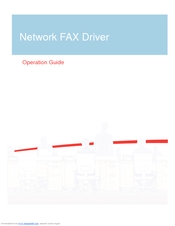Elke gebruiker van 'n persoonlike rekenaar kan skielik self die geïnstalleerde sagteware ontdek wat deur Mail.Ru ontwikkel is. Die grootste probleem is dat hierdie programme die rekenaar baie laai, aangesien hulle voortdurend op die agtergrond werk. In hierdie artikel word uiteengesit hoe u programme van Mail.Ru volledig van die rekenaar kan verwyder.
Redes vir die voorkoms
Voordat u begin om die probleem op te los, is dit die moeite werd om te praat oor die redes vir die voorkoms daarvan, om die waarskynlikheid van die voorkoms daarvan in die toekoms uit te sluit. Aansoeke van Mail.ru word meestal op 'n nie-standaard manier versprei (deur die gebruiker onafhanklik van die installeerder af te laai). Dit kom, so te sê, saam met ander sagteware.
As u 'n program installeer, moet u u handelinge noukeurig monitor. Op 'n sekere punt in die installeerder verskyn 'n venster waarin u gevra word om byvoorbeeld Sputnik Mail.Ru te installeer of die standaard soektog in die blaaier te vervang met 'n soektog vanuit Mail.
As u dit opmerk, moet u die items verwyder en voortgaan om die nodige program te installeer.
Verwyder Mail.Ru uit die blaaier
As u standaard-soekenjin in u blaaier verander het na 'n soektog vanaf Mail.Ru, beteken dit dat u nie die merk gemerk het tydens die installering van die toepassing nie. Dit is nie die enigste manifestasie van die impak van Mail.Ru-sagteware op blaaiers nie, maar as u 'n probleem ondervind, gaan kyk na die volgende artikel op ons webwerf.
Meer: Hoe u Mail.Ru heeltemal van die blaaier kan verwyder
Verwyder Mail.Ru van die rekenaar af
Soos aan die begin van die artikel genoem, beïnvloed produkte van Mail.Ru nie net die blaaiers nie, dit kan ook direk in die stelsel geïnstalleer word. As u dit van die meeste gebruikers verwyder, kan dit moeilik wees, dus moet u die aksies wat gedoen is, duidelik aandui.
Stap 1: Verwyder programme
Eerstens moet u u rekenaar skoonmaak van Mail.Ru-toepassings. Die maklikste manier om dit te doen is met die vooraf geïnstalleerde hulpprogram. "Programme en komponente". Daar is artikels op ons webwerf wat in detail beskryf hoe u die toepassing in verskillende weergawes van die bedryfstelsel kan verwyder.
Meer besonderhede:
Hoe om programme in Windows 7, Windows 8 en Windows 10 te verwyder
Om produkte van Mail.Ru vinnig te vind in die lys van alle programme wat op u rekenaar geïnstalleer is, beveel ons aan dat u dit volgens die installeringsdatum sorteer.
Stap 2: Vee vouers uit
Deïnstalleer programme deur "Programme en komponente" sal die meeste lêers uitvee, maar nie almal nie. Om dit te kan doen, moet u hul kaarte verwyder, slegs die stelsel sal 'n fout gee as daar tans prosesse is. Daarom moet hulle eers gedeaktiveer word.
- Open die Taakbestuurder. As u nie weet hoe om dit te doen nie, gaan kyk gerus na die relevante artikels op ons webwerf.
Meer besonderhede:
Hoe om die 'Taakbestuurder' in Windows 7 en Windows 8 te openOpmerking: die instruksies vir Windows 8 is van toepassing op die tiende weergawe van die bedryfstelsel.
- In die oortjie "Prosesse" kliek met die rechtermuisknop op die toepassing van Mail.Ru en kies die item in die konteksmenu "Open lêerligging".
Daarna in "Explorer" 'n gids sal oopmaak, tot dusver hoef niks daaraan gedoen te word nie.
- Klik met die regterkant weer op die proses en kies die lyn "Neem die taak af" (in sommige weergawes van Windows word dit genoem "Voltooi die proses").
- Gaan na die venster wat voorheen geopen is "Explorer" en verwyder alle lêers in die lêergids. As daar te veel van hulle is, klik dan op die knoppie wat op die onderstaande afbeelding verskyn en verwyder die lêergids heeltemal.
Daarna word alle lêers wat met die geselekteerde proses verband hou, uitgevee. As prosesse vanaf Mail.Ru tot Taakbestuurder nog oor, doen dan dieselfde aksies met hulle.
Stap 3: skoonmaak van die Temp-lêergids
Toepassingsgidse word gewis, maar hul tydelike lêers is nog steeds op die rekenaar. Hulle is langs die volgende pad geleë:
C: Gebruikers Gebruikersnaam AppData Plaaslik Temp
As u nie verborge kaarte laat sien nie, dan deur "Explorer" U sal nie die gespesifiseerde pad kan volg nie. Ons het 'n artikel op die webwerf wat vertel hoe u hierdie opsie kan aktiveer.
Meer besonderhede:
Hoe om die vertoning van verborge gidse in Windows 7, Windows 8 en Windows 10 moontlik te maak
Nadat u die vertoning van verborge items aangeskakel het, gaan u na die bostaande pad en verwyder die hele inhoud van die gids "Temp". Moenie bang wees om tydelike lêers van ander toepassings te verwyder nie, dit sal nie hul werk negatief beïnvloed nie.
Stap 4: Beheer skoonmaak
Die meeste van die Mail.Ru-lêers is van die rekenaar uitgevee, maar dit is byna onmoontlik om die oorblywende een handmatig uit te vee; hiervoor is dit die beste om CCleaner te gebruik. Dit sal help om die rekenaar skoon te maak nie net van die oorblywende Mail.Ru-lêers nie, maar ook van die res van die "vullis". Ons webwerf bevat gedetailleerde instruksies vir die verwydering van rommellêers met behulp van CCleaner.
Lees meer: Hoe om u rekenaar skoon te maak van "vullis" met behulp van CCleaner
Gevolgtrekking
Nadat u al die stappe in hierdie artikel voltooi het, sal Mail.Ru-lêers heeltemal van die rekenaar verwyder word. Dit sal nie net die hoeveelheid vrye skyfruimte verhoog nie, maar ook die algemene werkverrigting van die rekenaar verbeter, wat baie belangriker is.